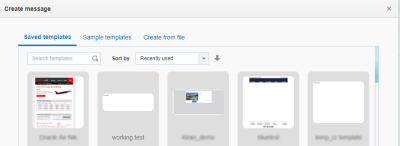Создание кампании по электронной почте
Важно! Эта информация применяется для Рабочей книги кампаний по электронной почте. Если для данной учетной записи развернут Конструктор кампаний, см. раздел Запуск кампании по электронной почте с помощью нового Конструктора кампаний.
Сведения о том, чем новый Конструктор кампаний отличается от прежней Рабочей книги кампаний, см. в разделе
Изменения Конструктора кампаний по электронной почте. Дополнительные сведения о визуальных элементах нового Конструктора кампаний см. в разделе Обзор визуальных элементов Конструктора кампаний по электронной почте.
Конструктор сообщений электронной почты можно использовать для создания кампании по электронной почте. Конструктор сообщений электронной почты предоставляет удобный интерфейс для создания контента кампании и простого добавления дополнительных функций, таких как маркеры персонализации и динамический контент.
Чтобы создать кампанию по электронной почте:
- На боковой панели навигации щелкните
 Кампании и выберите Управление кампаниями.
Кампании и выберите Управление кампаниями.Будет открыта страница Управление кампаниями.
- Щелкните Создание кампании.
- В диалоговом окне Создание кампании выберите Электронная почта. Дополнительные сведения об этих настройках.
- Предоставьте основную информацию о кампании по электронной почте. Нажмите Готово.
- Выберите шаблон электронной почты или щелкните Создание из файла. Дополнительные сведения о создании сообщения электронной почты из файла. Дополнительные сведения о создании шаблонов в конструкторе сообщений электронной почты или в визуальном конструкторе шаблонов.
Совет. На вкладке Сохраненные шаблоны можно сортировать шаблоны по атрибутам Имя, Недавно использованные, Дата создания или Последнее изменение. Существует также возможность поиска конкретных шаблонов.
Если включен редактор форматированного текста, шаблоны не отображаются. Дополнительные сведения о настройках редактора форматированного текста.
- Создайте сообщение электронной почты.
- Добавьте динамический контент или виджеты контента.
- Создайте таблицу ссылок.
- Сохраните изменения.
После завершения можно управлять кампанией из рабочей книги кампании. Также можно подтвердить и протестировать кампанию по электронной почте.
Настройки кампании
Важно! После версии 19A, при изменении названия кампании, папки, программы маркетинга, стратегии маркетинга, строки темы или внешнего идентификатора кампании, эти новые значения будут использоваться в исторических и новых запусках как для инициированных, так и для стандартных запусков в Insight. Это обновление применяется ко всем каналам. Оно не влияет на поведение данных событий контакта, поскольку они сохраняют неизмененный "снимок" значений.
- Имя. Обязательное поле. Уникальное название для кампании
Кампания не может иметь такое же имя, как существующая кампания или форма в любой папке. Имена могут содержать не более 150 символов и должны включать только следующие символы: A-Z a-z 0-9 пробел ! - = @ _ [ ] { }
- Описание. Любое описание или примечания.
- Цель — выберите Рекламные или Транзакционные в раскрывающемся списке
Транзакционные кампании, которые обычно используются для подтверждений покупок и подобных взаимодействий, не имеют механизма автоматического отказа от рассылки, автоматического исключения и нижних колонтитулов.
- Стратегия маркетинга. Стратегия маркетинга.
Стратегии маркетинга определяются администратором учетных записей на странице "Управление учетными записями".
Примечание. До версии 19A при изменении стратегии маркетинга кампании для стандартного запуска исторические запуски сохраняют старые значения в Insight, тогда как новые запуски принимают новые значения. Начиная с версии 19A, в Insight будут отображаться новые значения стратегии маркетинга как для исторических, так и для новых стандартных запусков. Это обновление применяется ко всем каналам. Поведение данных событий контакта не меняется.
- Программа маркетинга. Программа маркетинга.
Значения программ маркетинга определяются администратором учетных записей на странице "Управление учетными записями".
Примечание. До версии 19A при изменении программы маркетинга кампании для стандартного запуска исторические запуски сохраняют старые значения в Insight, тогда как новые запуски принимают новые значения. Начиная с версии 19A, в Insight будут отображаться новые значения программы маркетинга как для исторических, так и для новых стандартных запусков. Это обновление применяется ко всем каналам. Поведение данных событий контакта не меняется.
- Папка. Обязательное поле. Папка для кампании.
- Список. Список для кампании. Если список не выбран, его можно выбрать позже с помощью рабочей книги кампании.
См. также
- Изменения Конструктора кампаний по электронной почте
- Управление шаблонами, созданными в Visual Template Designer
- Предварительный просмотр сообщения
- Работа с динамическим контентом
- Работа с контентом сообщения
- Настройка отслеживания ссылок и внешнего отслеживания
- Работа с виджетами электронной почты
- Создание области сотрудничества в кампании по электронной почте